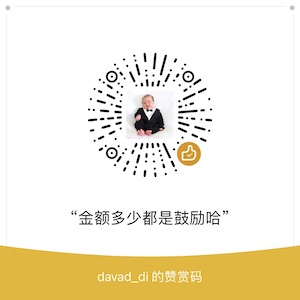使用 GDB + Qemu 调试 Linux 内核
1. 概述
在某些情况下,我们需要对于内核中的流程进行分析,虽然通过 BPF 的技术可以对于函数传入的参数和返回结果进行展示,但是在流程的调试上还是不如直接 GDB 单步调试来的直接。本文采用的编译方式如下,在一台 16 核 CentOS 7.7 的机器上进行内核源码相关的编译(主要是考虑编译效率),调试则是基于 VirtualBox 的 Ubuntu 20.04 系统中,采用 Qemu + GDB 进行单步调试,网上查看了很多文章,在最终进行单步跟踪的时候,始终不能够在断点处停止,进行过多次尝试和查询文档,最终发现需要在内核启动参数上添加 nokaslr ,本文是对整个搭建过程的总结。

2. Linux 内核编译和文件系统制作
2.1 Linux 内核编译
编译内核和制作文件系统在 CentOS 7.7 的机器上。源码从国内清华的源下载:http://ftp.sjtu.edu.cn/sites/ftp.kernel.org/pub/linux/kernel/, 此处选择 linux-4.19.172.tar.gz 版本。详细编译步骤如下:
|
|
$ make menuconfig
在内核编译选项中,开启如下 “Compile the kernel with debug info”, 4.19.172 中默认已经选中:
Kernel hacking —> Compile-time checks and compiler options —> [ ] Compile the kernel with debug info
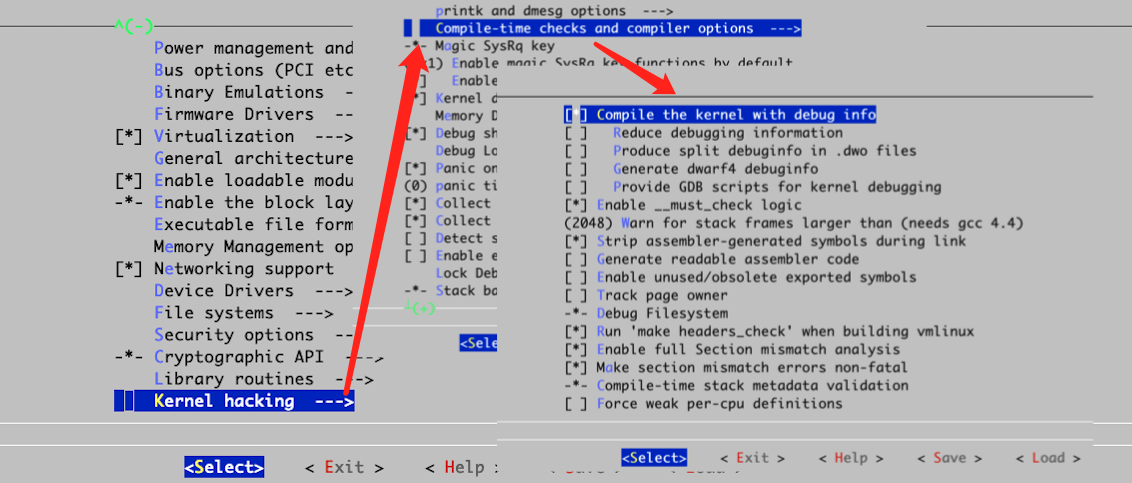
以上配置完成后会在当前目录生成 .config 文件,我们可以使用 grep 进行验证:
|
|
接着我们进行内核编译:
|
|
不同发行版本下的内核的详细编译文档可以参考这里。
2.2 启动内存文件系统制作
|
|
其中上述的 init 文件内容如下,打印启动日志和系统的整个启动过程花费的时间:
|
|
到此为止我们已经编译了好了 Linux 内核(vmlinux 和 bzImage)和启动的内存文件系统(rootfs.img)。
2.3 错误排查
在编译过程中出现以下报错:
|
|
出错的原因是因为我们采用静态编译依赖的底层库没有安装,如果不清楚这些库有哪些 rpm 安装包提供,则可以通过 yum provides 命令查看,然后安装相关依赖包重新编译即可。
|
|
3. Qemu 启动内核
在上述步骤准备好以后,我们需要在调试的 Ubuntu 20.04 的系统中安装 Qemu 工具,其中调测的 Ubuntu 系统使用 VirtualBox 安装。
|
|
把上述编译好的 vmlinux、bzImage、rootfs.img 和编译的源码拷贝到我们当前 Unbuntu 机器中。
拷贝 Linux 编译的源码主要是在 gdb 的调试过程中查看源码,其中 vmlinux 和 linux 源码处于相同的目录,本例中 vmlinux 位于 linux-4.19.172 源目录中。
|
|
使用上述命令启动调试,启动后会停止在界面处,并等待远程 gdb 进行调试,在使用 GDB 调试之前,可以先使用以下命令进程测试内核启动是否正常。
|
|
其中命令行中各参数如下:
-kernel ./bzImage: 指定启用的内核镜像;-initrd ./rootfs.img:指定启动的内存文件系统;-append "nokaslr console=ttyS0": 附加参数,其中nokaslr参数必须添加进来,防止内核起始地址随机化,这样会导致 gdb 断点不能命中;参数说明可以参见这里。-s:监听在 gdb 1234 端口;-S:表示启动后就挂起,等待 gdb 连接;-nographic:不启动图形界面,调试信息输出到终端与参数console=ttyS0组合使用;

4. GDB 调试
在使用 qemu-system-x86_64 命令启动内核以后,进入到我们从编译机器上拷贝过来的 Linux 内核源代码目录中,在另外一个终端我们来启动 gdb 命令:
|
|
整体运行界面如下:
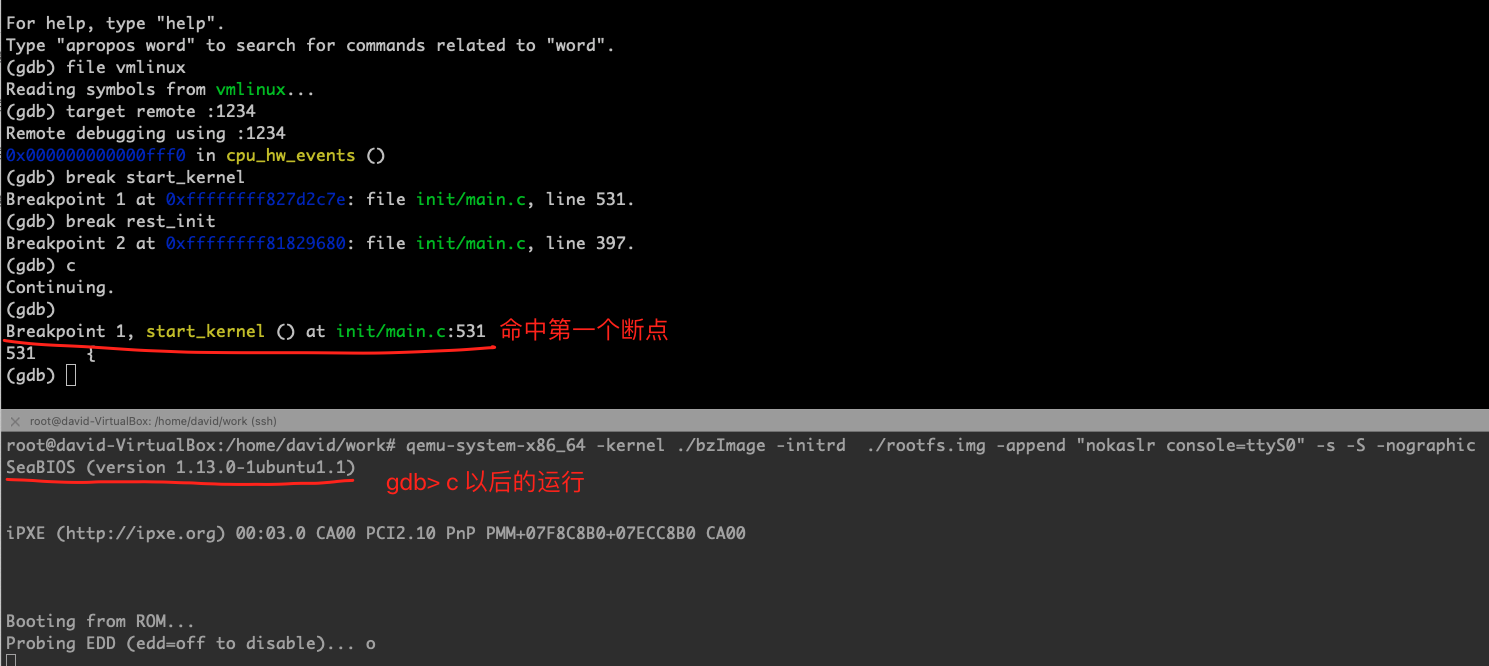
5. Eclipse 图像化调试
我们可以通过 eclipse-cdt 进行可视化项目调试。
”File“ -> “New” -> “Project” ,然后选择 ”Makefile Project with Existing Code“ 选项,后续按照向导导入代码。
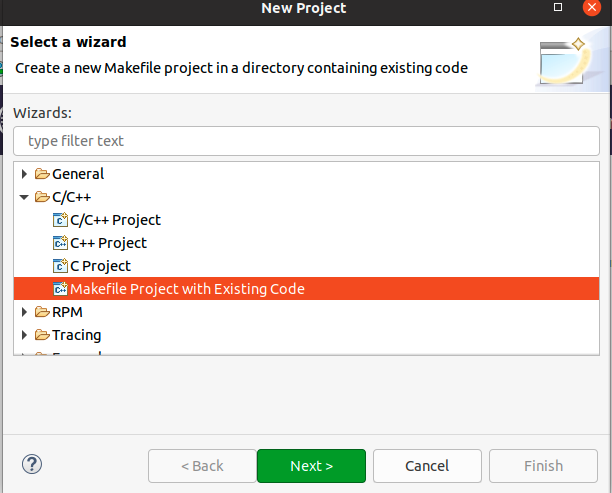
在 “Run” -> “Debug Configurations” 选项中,创建一个 ”C/C++ Attach to Application“ 的调试选项。
- Project:选择我们刚才创建的项目名字;
- C/C++ Application: 选择编译 Linux 内核带符号信息表的 vmlinux;
- Build before launching:选择 ”Disable auto build“;
- Debugger:选择 gdbserver,具体设置如下图;
- 在 Debugger 中的 Connection 信息中选择 ”TCP“,并填写端口为 ”1234“;
启动 Debug 调试,即可看到与 gdb 类似的窗口。
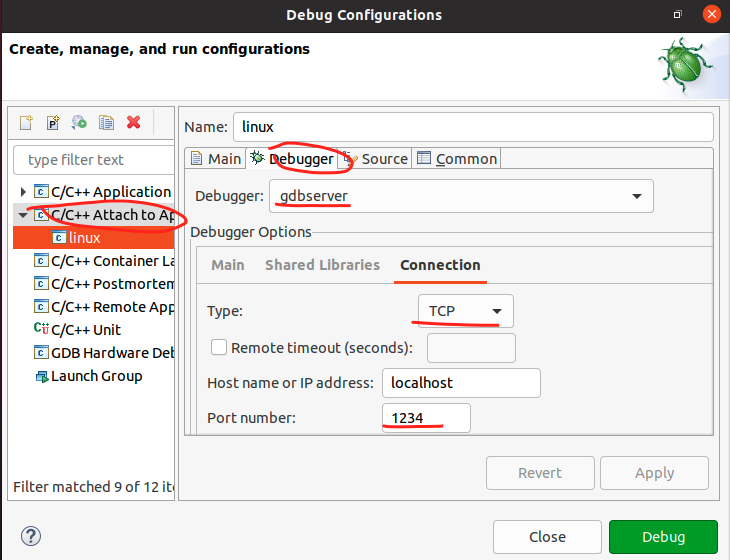
启动 ”Debug“ 调试以后的窗口如下,在 Debug 窗口栏中,设置与 gdb 调试相同的步骤即可。
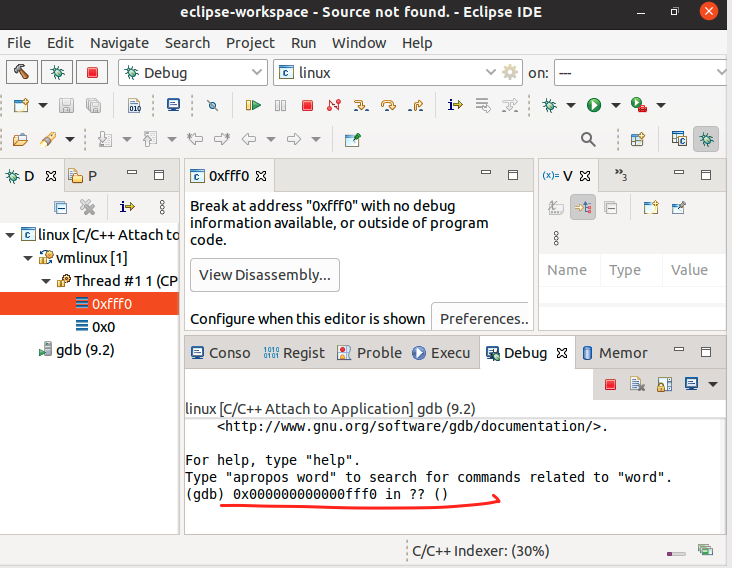
6. 参考
- 原文作者:DavidDi
- 原文链接:https://www.ebpf.top/post/qemu_gdb_busybox_debug_kernel/
- 版权声明:本作品采用知识共享署名-非商业性使用-禁止演绎 4.0 国际许可协议. 进行许可,非商业转载请注明出处(作者,原文链接),商业转载请联系作者获得授权。
- 最后更新时间:2022-11-05 21:36:52.153500652 +0800 CST